サムスンの携帯電話でできるトップ8の秘訣 (09.15.25)
サムスンは多くの新しいものをテーブルにもたらします。他のAndroidデバイスやiOSデバイスにはないSamsungのトリックがいくつかあります。これらの機能は、ブランドの最も売れ行きの良いポイントであり、ユーザーが他のAndroid携帯メーカーよりもSamsungを好む主な理由であると考えられています。この記事では、他のAndroidデバイスに欠けているSamsungの主なトリックを取り上げ、これらの機能がデバイスを最大限に活用するためにどのように機能するかを示します。
1リマインダーのカスタマイズ 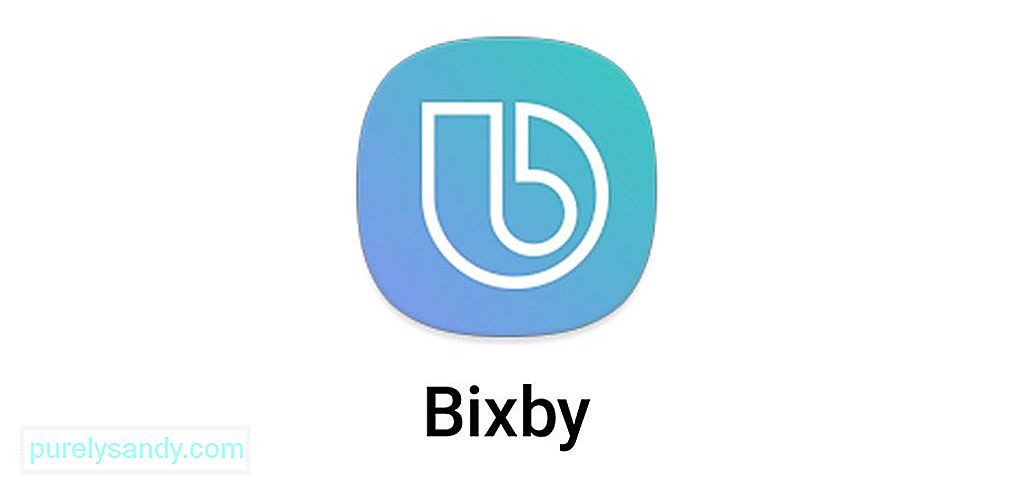
忙しい人や物事を簡単に忘れてしまう人は、電話でのリマインダーが命の恩人になります。サムスンギャラクシー電話のリマインダーアプリには、整理して物忘れを減らすのに役立つ追加機能があります。リマインダーアプリでできることの1つは、任意のWebサイトをリマインダーに変換することです。これを行うには、デフォルトのブラウザを開き、リマインダーとして設定するWebページに移動します。右上のメニューボタンをタップして、[共有]を選択します> リマインダー。メッセージを使用してこれを行うこともできます。 メッセージアプリを開き、保存する会話を押したまま、メッセージオプションを選択するだけです> 共有> リマインダーに送信。
すべてのエントリは、デバイス上の他のリマインダーと同じように保存されます。リマインダーアプリを使用してそれらにアクセスできます。リマインダーを編集するには、アプリを開き、変更するエントリを選択して、編集をタップします。
2 YouTubeビデオをGIFに変える独自のGIFを作成したいと思ったことはありませんか?サムスンギャラクシー電話では、サードパーティのアドオンをインストールせずにそれを行うことができます。 Smart Selectというアプリを使用して、YouTube動画をクールなGIFに直接変換できます。このアプリは、2017年以降にリリースされたすべてのSamsungGalaxyデバイスで利用できます。
GIFを作成するには、Samsung GalaxyデバイスでYouTubeアプリを使用して動画を開き、右からスワイプします。 Samsung Galaxy Noteデバイスを使用している場合は、画面の右側にあるSペンボタンをタップする必要があります。 スマートセレクトを選択> アニメーション。画面にキャプチャボックスを配置し、再生をタップしてから、録画をタップして目的のビデオクリップをキャプチャします。録音が完了したら、[保存]をタップします。 GIFはデバイスのギャラリーアプリに保存されます。このGIFは、メール、メッセンジャー、テキストメッセージ、ソーシャルメディアを通じて他の人と共有できます。
3ナビゲーションキーの再配置画面下部のナビゲーションボタンの配置([最近]、[ホーム]、[戻る])が気に入らない場合は、いつでも位置を入れ替えてキーをカスタマイズできます。これを行うには、設定>をタップします。 表示> ナビゲーションバー。次に、ナビゲーションバーの新しい背景色を設定し、好みに応じてキーの順序を並べ替えます。
ナビゲーションバーを非表示にすることもできます。あなたがする必要があるのは、ナビゲーションバーを隠すために使用される新しいボタンを追加することです。 非表示ボタンを有効にすると、バーの左端に表示されます。バーを非表示にするには、非表示ボタンを2回タップします。バーを復元するには、画面の下からボタンをドラッグしてから、ボタンを2回タップしてバーを所定の位置にロックします。
4オーディオをカスタマイズする 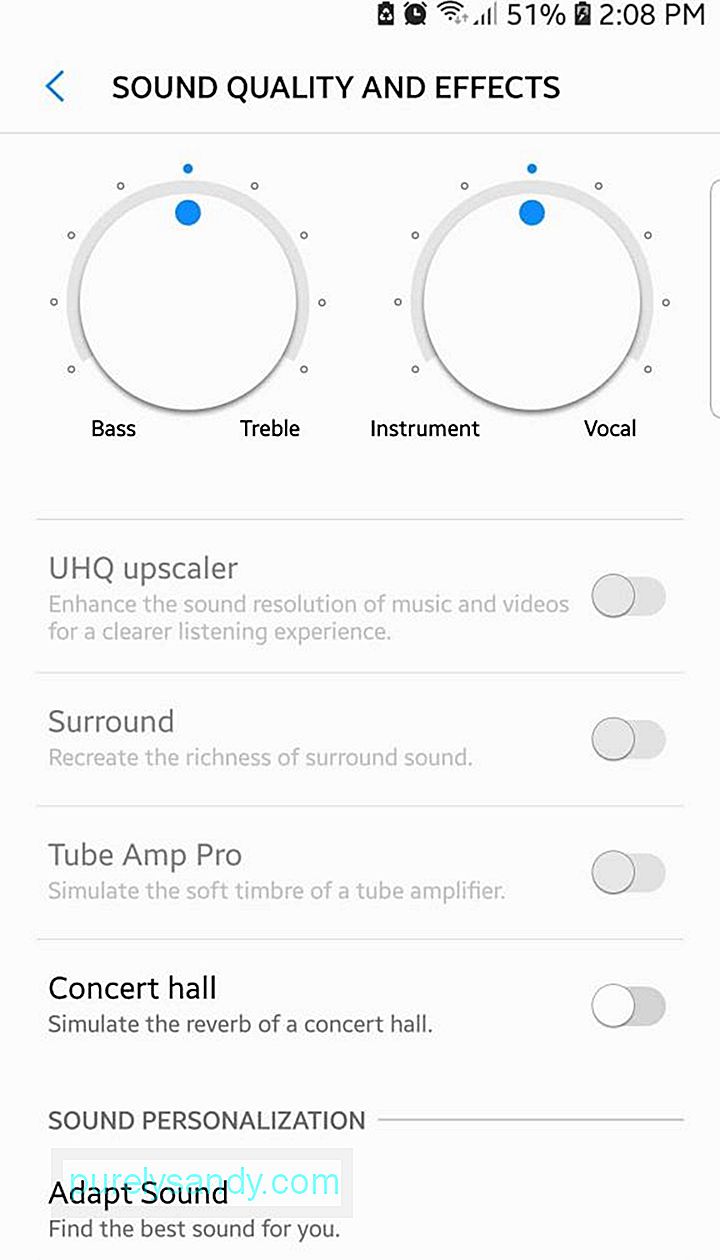
音楽を正しく聞くことができるように、デバイスの音声を十分に聞こえるようにしますか?敏感なリスニングテイストがあり、大音量で激しい音が嫌いなため、ソフトな音楽を好むかもしれません。 Samsungを使用すると、理想的なミックスに応じてオーディオ設定を調整できます。デバイスは実際にこれらの設定を記憶し、メッセージ、通話、音楽、映画、通知などのサウンドを生成する他のアプリに適用します。
オーディオ設定を調整するには、設定に移動します> 音と振動> 音質と効果。好みに応じてイコライザーの設定を調整します。たとえば、絶対音感が見つかるまで、低音と高音のバランスを調整できます。これらすべてのオプションをいじりたくない場合は、サウンドの調整>をタップできます。 サウンドのパーソナライズ。事前に構成されたサウンド設定のさまざまなサンプルから選択できます。
5分割画面ビューの変更分割画面は、2つのアプリを同時に表示できるAndroidの機能です。これは、複数のアプリを使用する必要があるものに取り組んでいる場合に特に便利です。サムスンは、分割画面機能をまったく新しいレベルに引き上げました。分割画面モードでアプリの一部を固定し、他の作業をしている間はそのクリップをディスプレイの上に置いたままにすることができます。ウェブページ、ビデオ、地図、テキスト、ソーシャルメディアフィードなどの一部を固定できます。
これを行うには、最近ボタンをタップし、固定するアプリまでスクロールしてから、スナップウィンドウボタン(点線の輪郭のボックス)をタップします。ウィンドウの上に表示される青いボックスを調整して、固定する部分が強調表示されるようにしてから、[完了]をタップします。次に、別のアプリを選択して別の画面に表示します。古いSamsungデバイスで分割画面を使用するのは異なります。 最近ボタンをタップし、見たいアプリを選択してから、2つの積み重ねられた長方形のようなボタンをタップします。これにより、そのアプリが画面の上半分に配置されます。下半分を埋めるには、最近のアプリに戻って、使用するアプリを選択します。
6アプリとファイルを保護する携帯電話の機密ファイルや写真を保護したい場合は、Samsungが最適なソリューションを提供します。 Samsungの携帯電話には、重要なファイルやドキュメントを保存できる Secure Folder アプリがプリインストールされています。アプリはパスワード、PIN、または指紋スキャンで保護されており、コンテンツを安全に保護します。
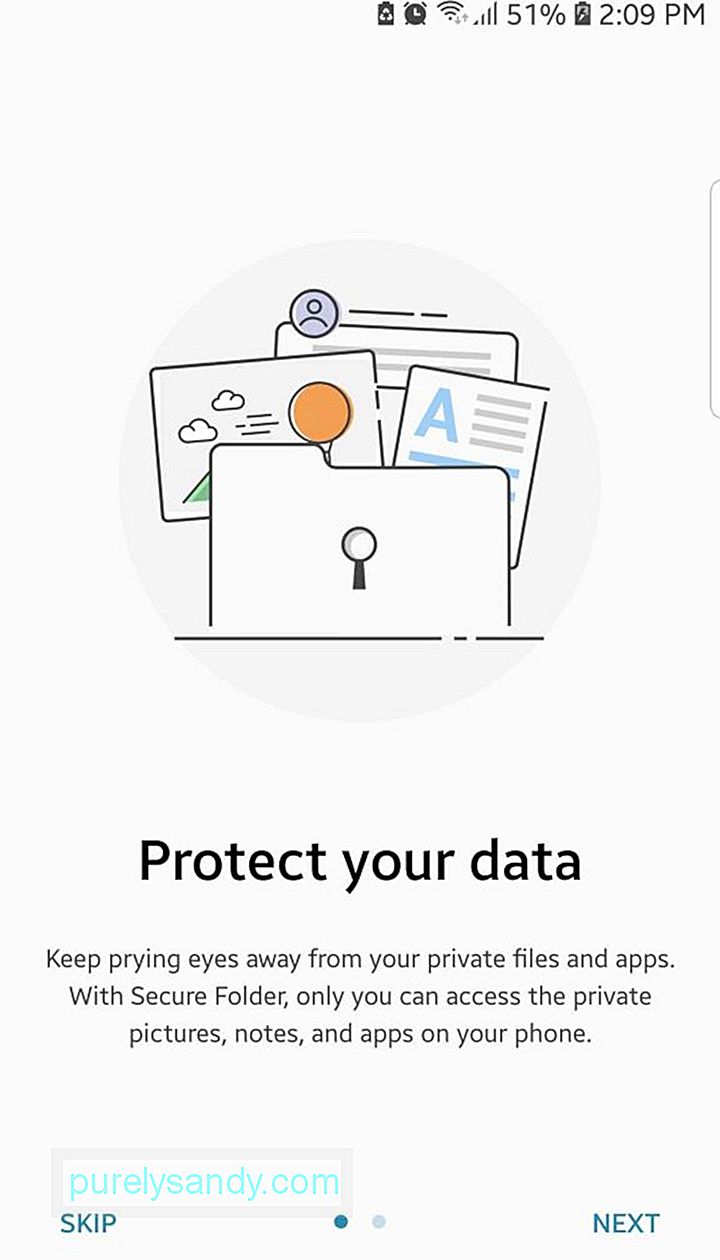
デジタル金庫を設定するには、セキュアフォルダを開きますアプリを開き、画面の指示に従ってセキュリティロックを作成します。パスワードまたはPINが生成されると、アプリの追加またはファイルの追加ボタンを使用してアプリにコンテンツを追加できるようになります。 PINまたはパスワードを正しく入力しない限り、他のユーザーはアプリやファイルにアクセスできません。カメラ、ソーシャルメディアアプリ、カレンダー、リマインダーなどのアプリでセキュアフォルダーを使用することもできます。このようにして、これらのアプリに関連付けられている写真やその他のファイルが保護されます。
7スマートフォンで便利に支払うApplePayとAndroidPayは、スマートフォンを使用して支払う必要がある場合に最適なオプションです。悪いニュースは、これらの方法は、非接触型カード決済に使用されるのと同じテクノロジーであるNFCまたは近距離無線通信を搭載したチェックアウト端末でのみ機能することです。 SamsungはNFCでうまく機能しますが、支払いのためにクレジットカードをスワイプする必要がある古い磁気ストライプ端末でも機能します。これは、SamsungがApplePayやAndroidPayと比較してより柔軟なオプションを提供することを意味します。

デバイスで支払うには、 Samsung Pay を開き、開始を選択し、画面の指示に従ってクレジットカードまたはデビットカードを追加します。 Samsung Payを設定するには、パスワードで保護された Samsungアカウントが必要です。デビットカードまたはクレジットカードがSamsungPayアカウントに追加されると、スマートフォンを使用して商品の支払いを行うことができます。古いクレジットカード端末を使用している場合は、クレジットカードをスワイプする代わりに、ストライプの近くにあるスマートフォンをタップするだけです。
8画面がロックされた状態でメモを取る 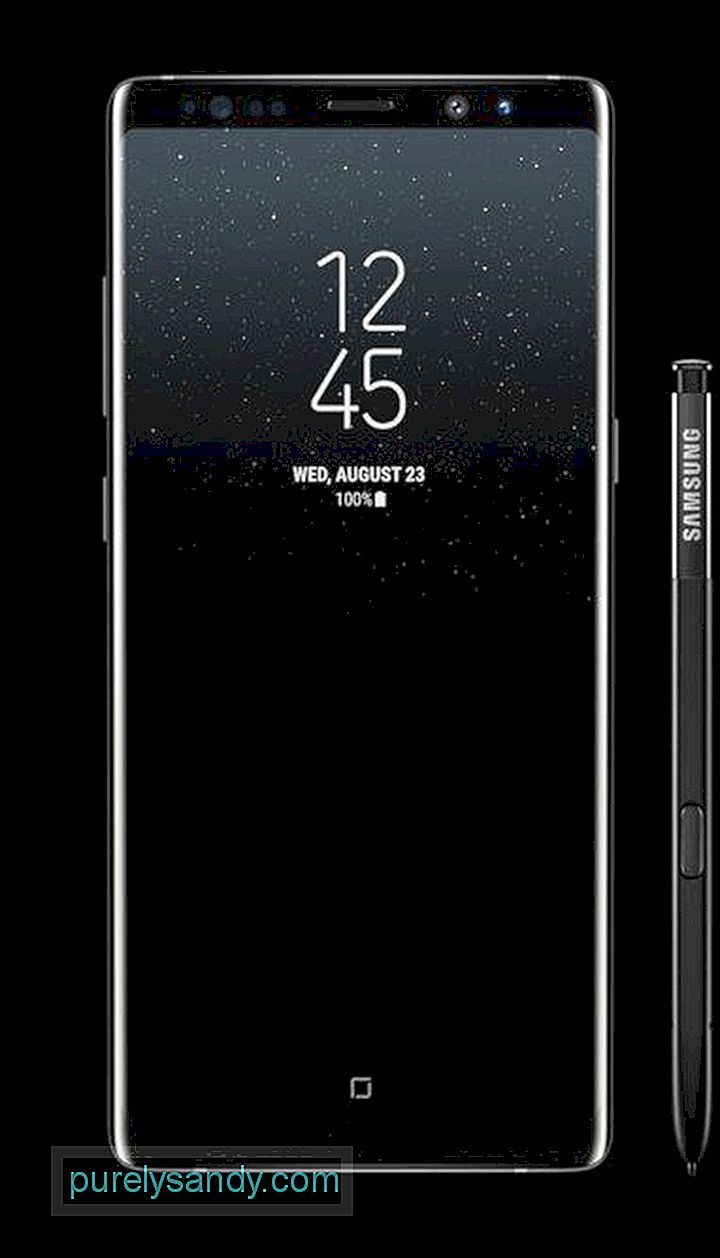
電話番号や住所を書き留めるだけで電話のロックを解除するのが面倒ですか?そうですね、Samsungでは、デバイスの画面がロックされている場合でもメモをとることができます。ただし、このトリックは、統合されたスタイラスを備えたSamsung Galaxy Note8でのみ機能します。この機能はデフォルトで有効になっていますが、アクティブになっていることを確認するには、設定に移動してください> 高度な機能> Sペン。この機能を使用するには、スクリーンオフメモをオンにする必要があります。そのため、何かをすばやく書き留める必要があるときはいつでも、スマートフォンのロックを解除する必要はありません。スタイラスを使用して、上部のボタンを押しながら画面をタップし、落書きしてください。スタイラスをスロットに戻すと、メモは自動的に保存されます。
最終的な考えAndroidデバイスは、さまざまなカスタマイズ機能で知られていますが、SamsungはこれらのSamsung独自の機能でゲームを強化しています。スムーズなスマートフォン体験を確実にするには、Androidクリーナーツールなどのアプリでデバイスを最適化します。ジャンクファイルを削除し、問題が発生する前にスマートフォンをスキャンして問題を解決します。
(写真提供者:Samsung)
YouTubeのビデオ: サムスンの携帯電話でできるトップ8の秘訣
09, 2025

